如何简单快速比较两个Excel表格内容
1、启动Excel软件,分别打开2个需要比较的Excel工作薄。
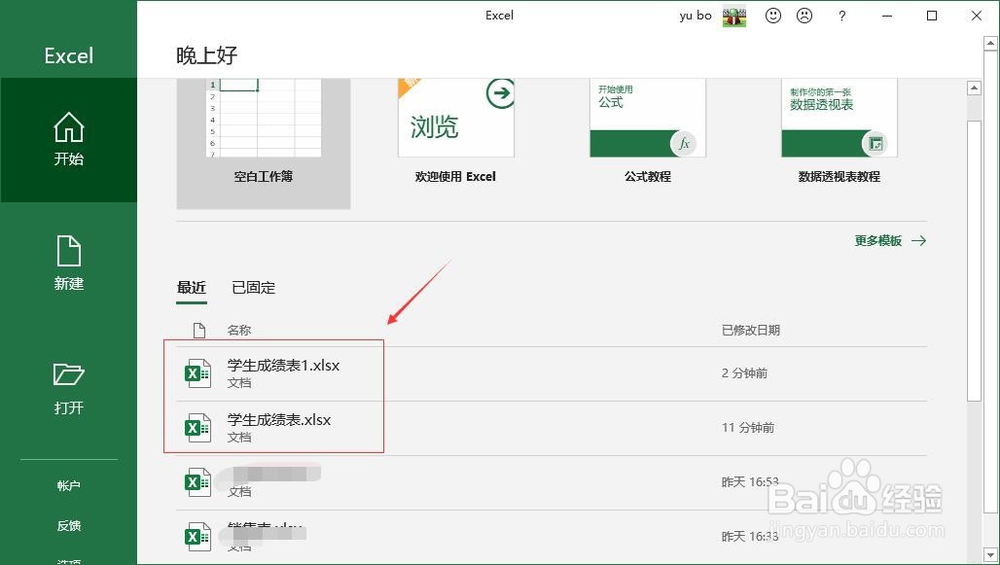
2、我们需要使用Excel 的Inquire COM加载项,默认情况Excel没有启用,需要使用前先启用。点击文件菜单,然后点击选项打开Excel选项对话框。
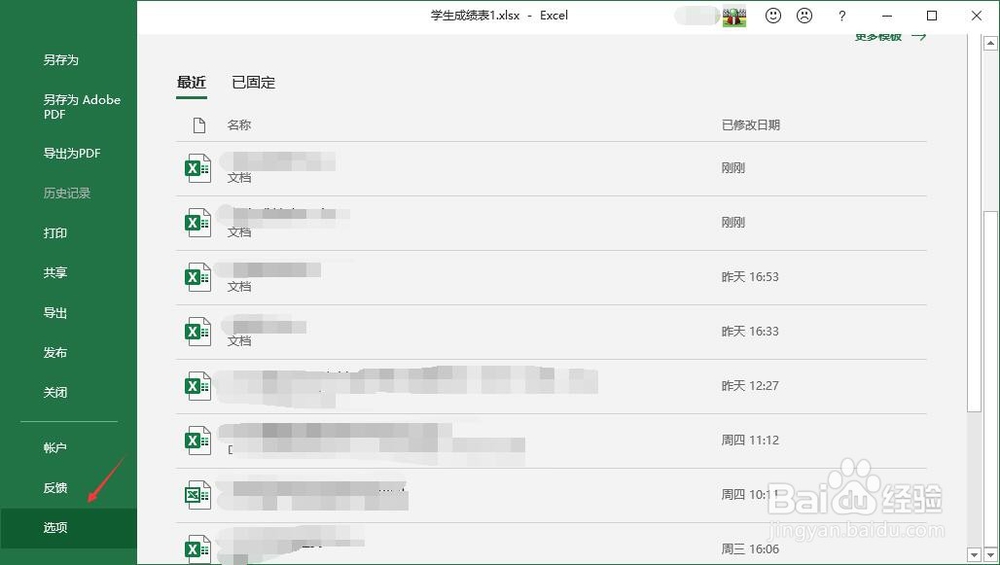
3、在Excel选项对话框,点击“加载项”,点击右侧管理后面的小三角图标弹出菜单然后选择“COM加载项”,点击“转到”。
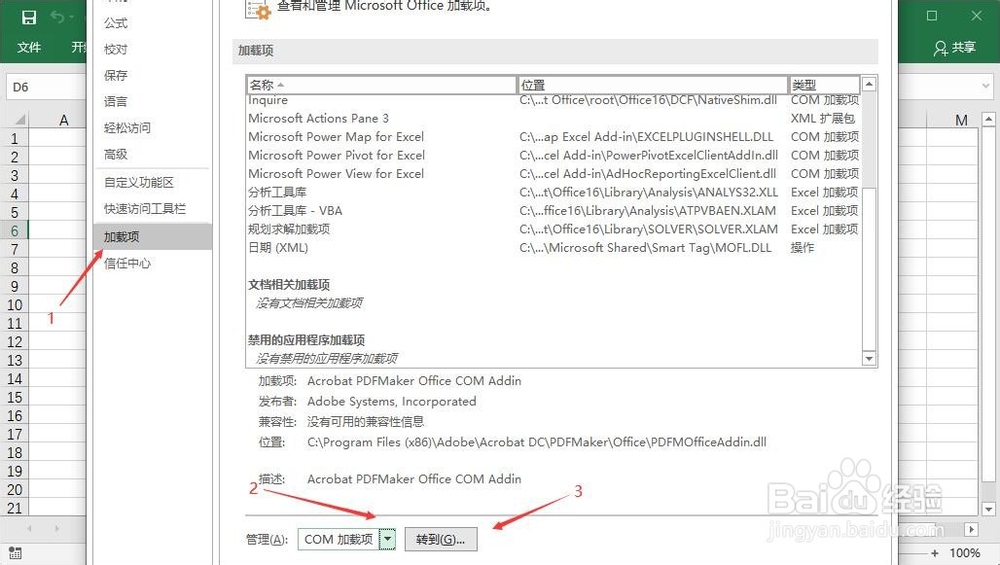
4、在COM加载项里找到“Inquire”,勾选其前面的复选框,点击确定。
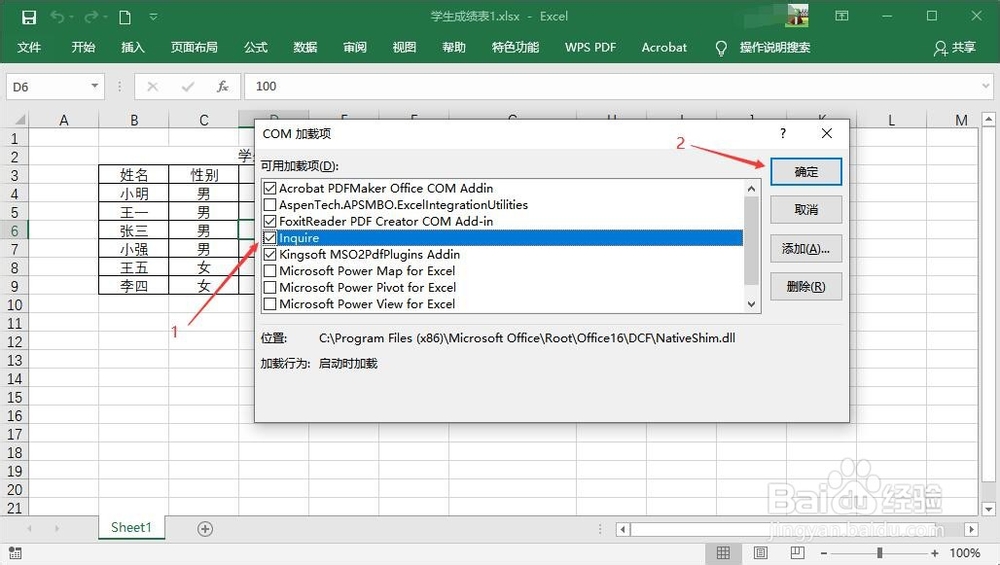
5、点击Excel的Inquire弹出Inquire工具栏,然后点击“比较文件”图标。如果此时仅打开1个Excel文件会报错,需提前打开2个需比较的Excel文件。
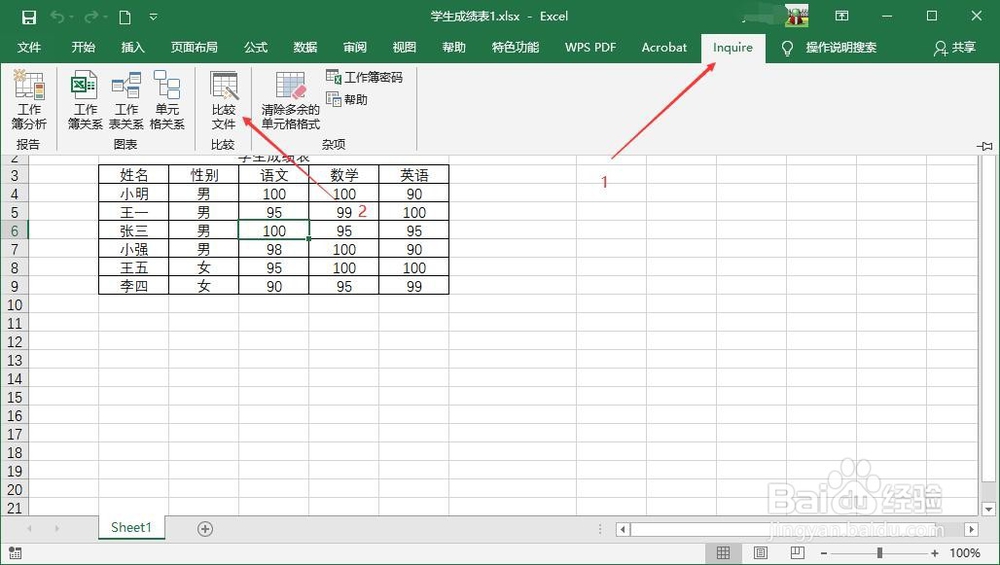
6、在“选择要比较的文件”对话框里选定2个需比较的文件,然后点击比较。
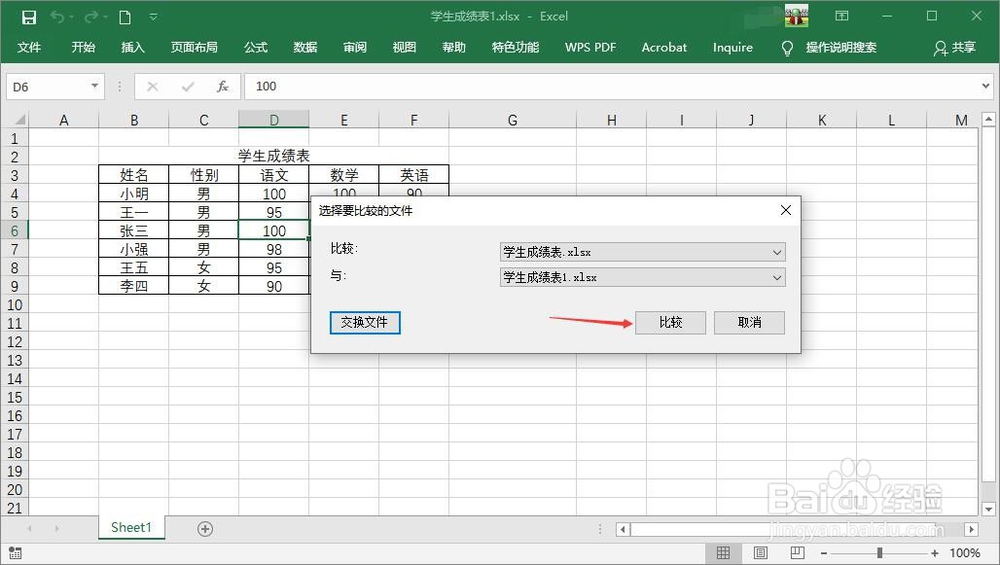
7、Excel的Inquire会使用Spreadsheet Compare工具完成两个Excel文件的比较,将不同的信息显示出来,如下图所示区域,使用绿色字体显示出差异项,在上面的两个表格中使用绿色背景显示不同的单元格。
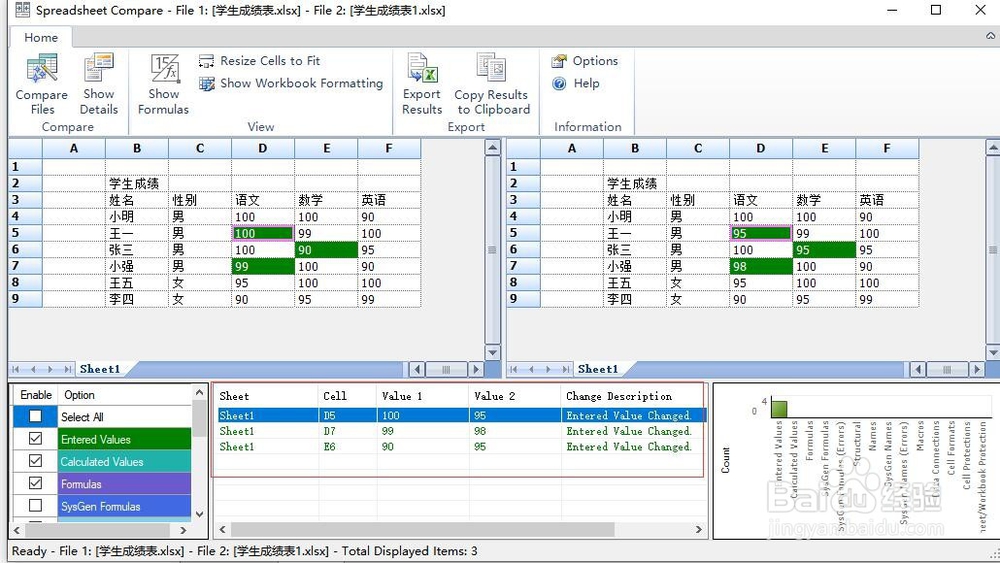
1、1. 启动Excel并打开2个需比较的文件;
2. 在文件选项进入COM加载项;
3. 勾选Inqure加载项;
4. 使用Inqure的比较两个文件工具完成比较;
5. 在比较结果中查看差异的单元格信息。
声明:本网站引用、摘录或转载内容仅供网站访问者交流或参考,不代表本站立场,如存在版权或非法内容,请联系站长删除,联系邮箱:site.kefu@qq.com。
阅读量:121
阅读量:181
阅读量:108
阅读量:171
阅读量:190